Cách tăng giảm âm lượng, tăng tiếng cho video bằng Total Video Converter được xem là giải pháp hữu ích hiện nay, được nhiều người sử dụng. Sau khi tải và cài đặt, các bạn cùng làm theo hướng dẫn sử dụng Total Video Converter để tăng giảm âm lượng cho video hiệu quả.
Với những ai thường xuyên chuyển đổi video, âm thanh thì không thể không nhắc tới Total Video Converter - một trong những phần mềm chuyển đổi video, âm thanh hiệu quả nhất hiện nay. Không chỉ hỗ trợ nhiều định dạng mà phần mềm còn sở hữu tốc độ chuyển đổi khá nhanh, đáp ứng tương đối tốt các yêu cầu của người dùng. Bạn có thể tưang giảm âm lượng bằng Total Video Converter giúp âm thanh được xuất ra to, rõ ràng hơn khi có những tệp tin video, nhạc,...có âm thanh quá nhỏ.
Tăng giảm âm lượng bằng Total Video Converter
Bước 1: Tải về và cài đặt phiên bản mới nhất của Total Video Converter tại đây: Download Total Video Converter
Bước 2: Tại giao diện chính của công cụ, chọn New Task và tìm đến tệp tin video, âm thành cần tăng giảm âm lượng bằng Total Video Converter để thực hiện nhiệm vụ chuyển đổi qua đó tăng/giảm âm lượng video tuỳ thích.
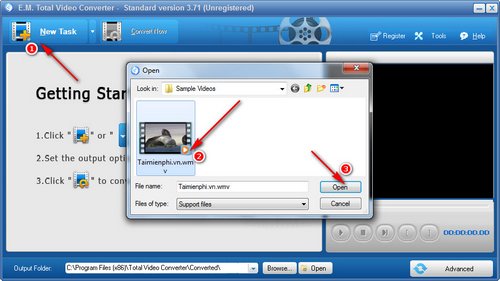
Bước 3: chọn định dạng file đích cần chuyển đổi. Ở đây Taimienphi.vn chọn MP4.
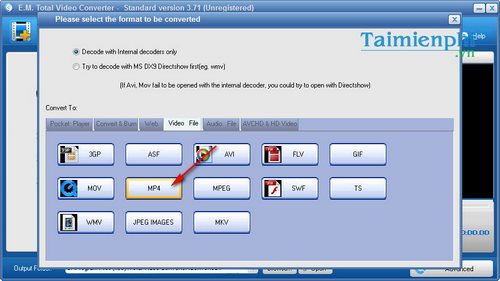
Bước 4: chọn Browse… nếu muốn thay đổi vị trí lưu file đích. Sau đó click chọn Advanced

Bước 5: Cửa sổ Advanced xổ ra click chọn Settings. Ở hộp thoại hiện ra, chúng ta thay đổi thông số ở mục Volume(256 is normal(100-600)) . Nếu muốn tăng âm lượng thì ta điều chỉnh thông số cao hơn mức mặc định (ở đây là 255) tới tối đa là 600 hoặc giảm thông số dưới mức mặc định (tối thiểu là 100)
Sau đó click OK
Lưu ý: Việc tăng âm lượng cũng như tăng thông số quá cao có thể làm ảnh hương tới chất lượng âm thanh của bạn

Bước 6: Ở đây công cụ muốn hỏi bạn có muốn áp dụng thay đổi cho tất cả video cần chuyển đổi không? YES nếu có hoặc NO nếu chỉ muốn chuyển đổi cho duy nhất video mà bạn chọn. Sau đó chọn CONVERT NOW… và chờ một lát tuỳ thuộc vào độ dài video rồi tận hưởng thành quả !!!

https://thuthuat.taimienphi.vn/tang-giam-am-luong-bang-total-video-converter-22427n.aspx
Đối với các video khác các bạn có thể làm theo cách tương tự. Đối với file có chất lượng âm thanh xuất ra không như ý muốn các bạn có thể lặp lại quá trình ngay trên chính file xuất ra đấy nhé. Ngoài tính năng giúp tăng giảm âm lượng video thì bạn có thể chuyển đổi video bằng Total Video Converter một cách nhanh chóng và mạnh mẽ, với cách chuyển đổi video bằng Total Video Converter, bạn sẽ có thể phát nhiều video trên các thiết bị điện thoại hơn. Chúc các bạn thành công !